Két AirPod csatlakoztatása egyetlen iPhone-hoz, iPadhez vagy MacBookhoz
Vegyes Cikkek / / March 12, 2022
Egy pár AirPods vagy AirPods Pro csatlakoztatása iPhone-hoz vagy MacBookhoz talán az egyik legegyszerűbb folyamat. Nehéz két AirPodot csatlakoztatni egyetlen iPhone-hoz, iPad-hez vagy MacBookhoz. Miután csatlakoztatta őket, meghallgathatja ugyanazokat a dalokat vagy megnézheti ugyanazt a filmet anélkül, hogy zavarna másokat.

Ne feledje, hogy a csatlakozó eszköznek támogatnia kell Hangmegosztás. Szerencsére a legtöbb modern Apple készülék támogatja ezt a funkciót. Az iPhone 8 és iPad Pro első generációs támogatása után minden iPhone kompatibilis a rekorddal.
Ha tehát két audioeszközön szeretne hangot megosztani, a következőképpen csatlakoztathat két AirPodot egyetlen iPhone-hoz, iPad-hez vagy MacBookhoz. Kezdjük, jó?
Két AirPod csatlakoztatása iPhone vagy iPad készülékhez
Nyilvánvaló, hogy már csatlakoztatta az első pár AirPods vagy AirPods Pro készüléket (lásd legjobb AirPods Pro funkciók) iPhone-jára vagy iPadjére.
1. lépés: Oldja fel iPhone készülékét, és maradjon a kezdőképernyőn.
2. lépés: Most nyissa ki az AirPods vagy az AirPods Pro tokját, és tartsa egy ideig az iPhone közelében.
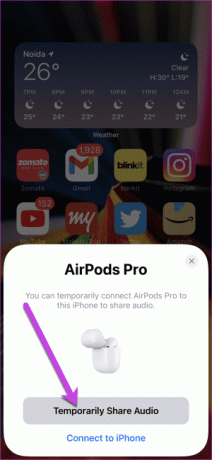
Látnia kell az animációt az AirPods csatlakoztatásához. Meg kell nyomnia a Hang ideiglenes megosztása gombot, ahogy azt sejthette.
Ha végzett, nyomja meg és tartsa lenyomva a töltőtok hátulján található gombot a folyamat befejezéséhez.
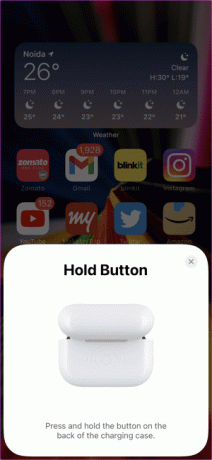
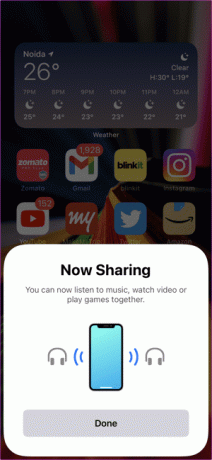
3. lépés: Most nyissa meg a Bluetooth-beállításokat iPhone-ján, és látnia kell a telefonhoz csatlakoztatott mindkét AirPod-ot.
Az a jó ebben a folyamatban, hogy az iOS egyéni szabályozást biztosít a kötetek felett.
4. lépés: A hangerő egyéni szabályozásához játsszon le egy videót, és húzza le a Vezérlőközpontot. Ezután nyomja meg az AirPlay ikont, és tekintse meg az egyéni hangerőszabályzót.
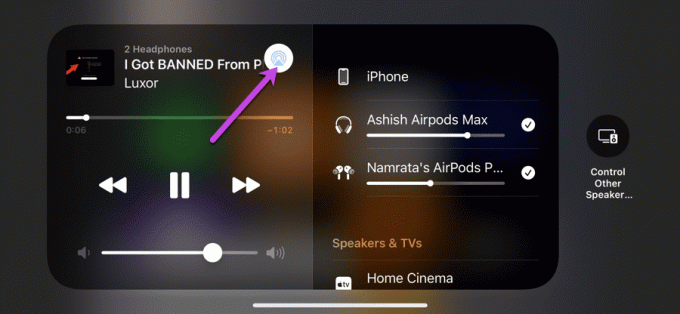
Két AirPod csatlakoztatása egyetlen MacBookhoz
Érdekes módon hangot is lejátszhat a különböző AirPodokon keresztül MacBook Airen vagy MacBook Pron. Sajnos a fentiekkel ellentétben ez nem egy egyszerű 1-2-3 folyamat, és egy kis trükközést igényel a rendszer beállításaiban.
Ennek ellenére kivitelezhető. Tehát, amikor legközelebb meg szeretné osztani a Mac hangját két AirPods vagy AirPods Pro segítségével, a következőket kell tennie. Feltételezzük, hogy megvan párosította az első AirPod-párt a Mac-hez.
1. lépés: Állítsa alaphelyzetbe a második AirPod-párt a Machez való csatlakozáshoz. Ehhez nyomja meg és tartsa lenyomva a fülhallgató Vissza gombját, amíg meg nem látja, hogy a LED fehéren villog.
2. lépés: Nyissa meg a Vezérlőközpontot a Mac számítógépen, és navigáljon a Bluetooth beállításokhoz. Kattintson a Bluetooth-beállítások lehetőségre, és látnia kell a másik pár AirPod-ot a menüben.
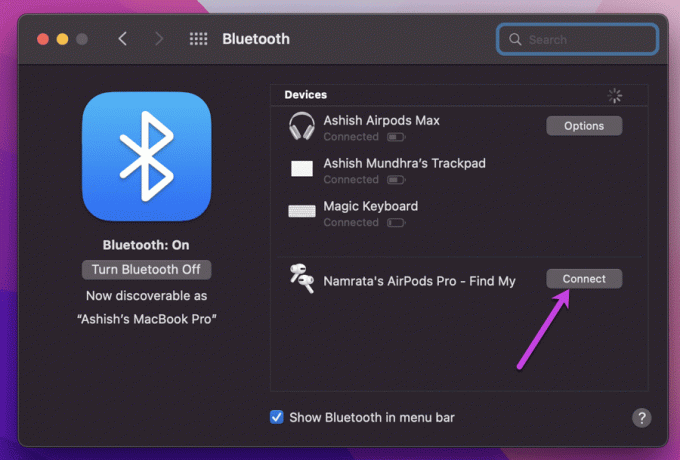
Nyomja meg a Csatlakozás gombot. Nos, ez az átkelt híd fele.
3. lépés: Nyissa meg a Findert, és válassza az Alkalmazások lehetőséget a bal oldali panelen. Ezután görgessen lefelé, amíg meg nem jelenik a Segédprogramok, majd kattintson duplán az Audio MIDI beállítása opcióra.
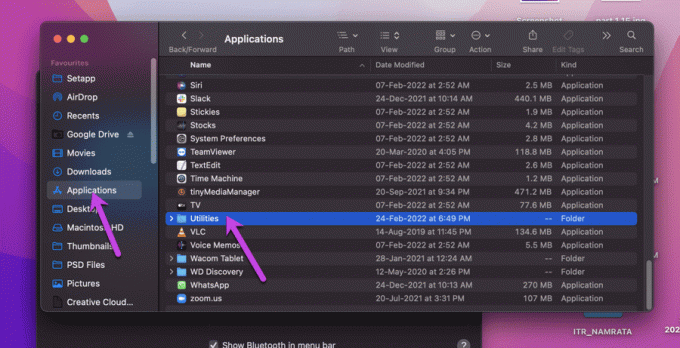
Ezzel megnyílik egy kis ablak. Most kattintson az alábbi kis plusz ikonra, és válassza a Több kimeneti eszköz létrehozása lehetőséget a listából.
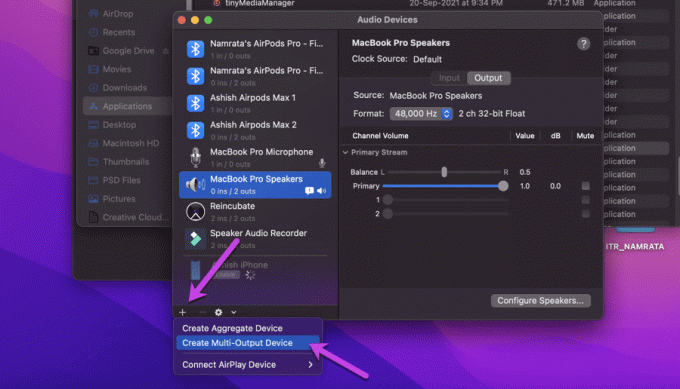
4. lépés: Ezután törölje az alapértelmezett MacBook hangszórók jelölését. Ehelyett válassza ki a két AirPodot, és zárja be az ablakot.

5. lépés: Ha végzett, nyomja meg az Apple ikont a bal felső sarokban, és válassza a Rendszerbeállítások lehetőséget a menüből.
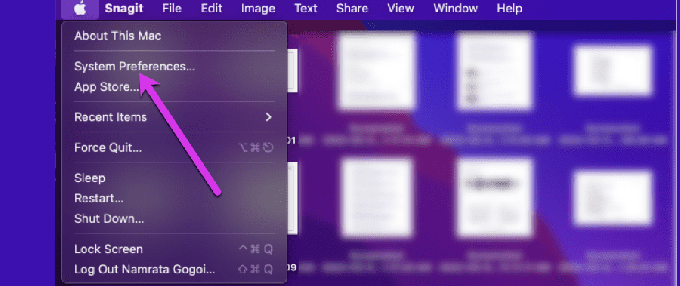
Valószínűleg megnyílik az ablak a Bluetooth beállításokhoz. Ha igen, kattintson a Vissza gombra, és lépjen a Hang elemre. Ha nem, kattintson a Hang opcióra.
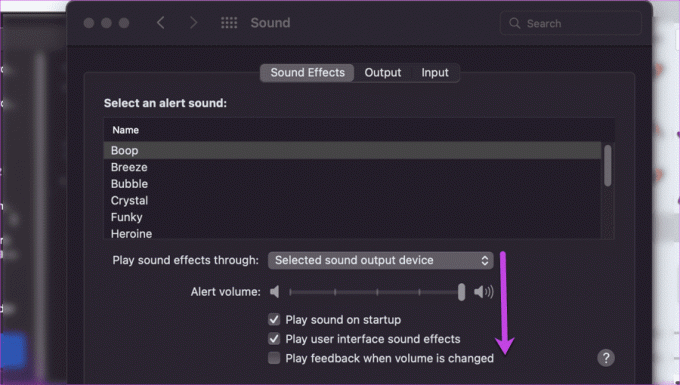
Most már csak a Multi-Output Device-re kell kattintania. Ez az! Most játsszon le egy video- vagy hangfájlt, és élvezze a csatlakoztatott AirPods között megosztott hangot. Igen, később megköszönheti.
A fenti eljárástól eltérően a hangerőt nem lehet külön szabályozni, mivel a rendszer ugyanazt a hangot továbbítja két különböző eszközhöz.
Amikor meg kell szakítania a kapcsolatot, nyissa meg a Bluetooth-beállításokat, és érintse meg azokat, amelyekről le szeretné bontani a kapcsolatot. Ne feledje, hogy ha olyan fejhallgatót használ, mint az AirPods Max, előfordulhat, hogy gyakran meg kell érintenie a Csatlakozás gombot, mivel a kapcsolat megszakad, amikor eltávolítja a füléből.
Maradj kapcsolatban
Az Apple ökoszisztémája rengeteg előnnyel jár, és két AirPod csatlakoztatása egyetlen iPhone-hoz, iPadhez vagy MacBookhoz az egyik előnye a sok közül. Érdekes módon ezt a funkciót nem csak az Apple AirPods támogatja, hanem más audiokiegészítők is, például az AirPods Max, a Powerbeats Pro és néhány Beats Solo vezeték nélküli fülhallgató.
Utolsó frissítés: 2022. március 12
A fenti cikk olyan társult linkeket tartalmazhat, amelyek segítenek a Guiding Tech támogatásában. Ez azonban nem befolyásolja szerkesztői integritásunkat. A tartalom elfogulatlan és hiteles marad.

Írta
Namrata szeret termékekről és kütyükről írni. 2017 óta dolgozik a Guiding Technél, és körülbelül három éves tapasztalattal rendelkezik a funkciók, útmutatók, vásárlási útmutatók és magyarázók írásában. Korábban informatikai elemzőként dolgozott a TCS-nél, de máshol találta meg a hivatását.



